Hướng dẫn bạn cách cài đặt, cách reset, chia sẻ, xem lại camera Vantech V3 mới nhất 2025. Tham khảo ngay để biết cách thao tác.
Đánh Giá Camera Vantech V3
Ngoài những tính năng thông thường như đàm thoại 2 chiều, quay quét 360 độ thì còn sở hữu tính năng thông minh khác như theo dõi đối tượng, gửi báo động bằng âm thanh và gửi cuộc gọi báo động khi có bất kỳ ai xâm nhập vào ngôi nhà của mình.
Điều đặc biệt hơn nửa đó chính là hệ thống server cloud được đặt tại Việt Nam ở các tỉnh lớn như Hà Nội, TP HCM, Đà Nẵng nên khi truy xuất hình ảnh sẽ rất nhanh.
Camera Vantech AI_V3 có rất nhiều mã sản phẩm như Ai-V2031B, Ai-V2010C, AI – V2010B, AI-V2034E, AI-V2034D, AI-V2034C, AI-V2034B, AI-V2031E, AI-V2031D, AI-V2031C, AI-V2031B, V2030E, V2030B……với giá thành rẻ.
Nên nếu bạn đang tìm mua một camera wifi không dây giá rẻ nhưng chất lượng tốt thì dòng camera Vantech AI_V3 này là một lựa chọn sáng suốt.
Tìm hiểu thêm 👉 Camera VANTECH của NƯỚC NÀO? Có TỐT không?
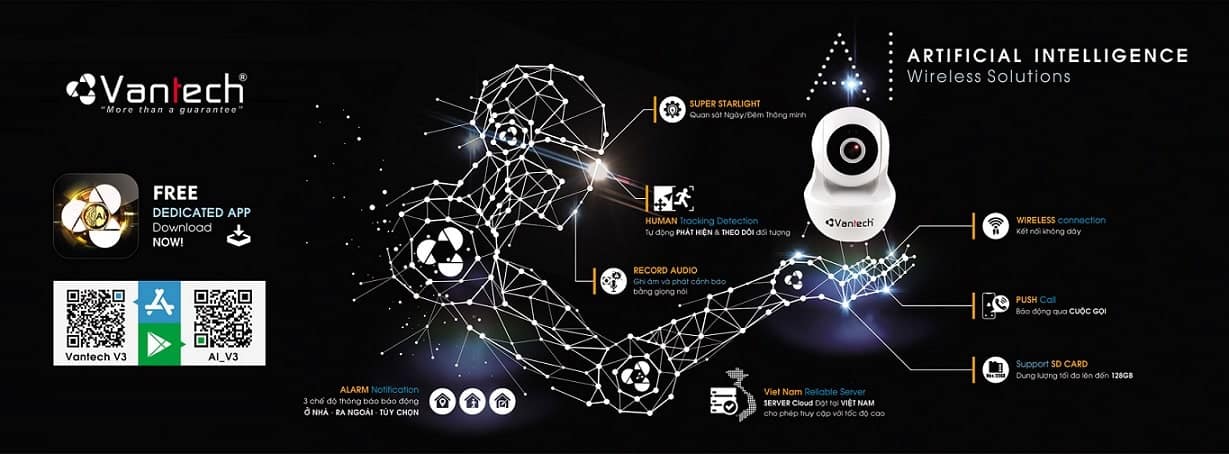
App Cài Camera Vantech V3 Trên Điện Thoại 2025
Mặc dù có nhiều mã sản phẩm nhưng nếu đều thuộc dòng ai-v3 muốn cài đặt xem ở trên điện thoại thì tùy vào điện thoại bạn đang sử dụng hệ điều hành IOS hay Android để cài đặt cho camera.
- Android: Sử dụng app AI_V3
- IOS: Sử dụng app Vantech V3
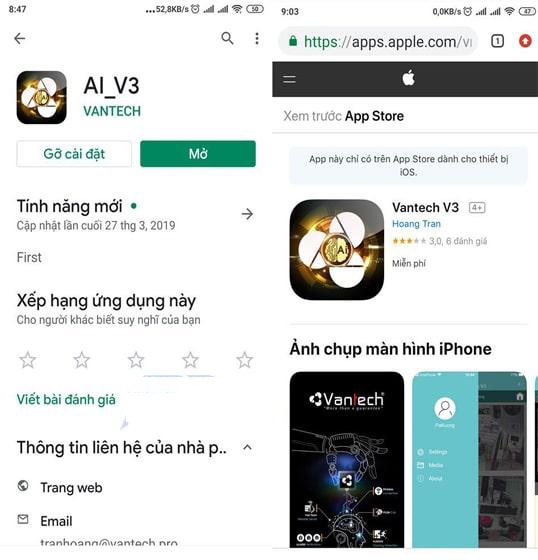
Xem ngay 👉 Mật Khẩu Mặc Định Camera Vantech

Phần Mềm Xem Camera Vantech V3 Trên PC
Ở trên PC nếu bạn muốn quản lý, xem camera vantech V3 thì bạn có thể sử dụng một số ứng dụng như sau:
- CMS
- VMS
- QmEye
Tuy nhiên để cài đặt được trên máy tính thì bạn cần cấu hình nhiều thông số mới xem được bạn nhé, quá trình sẽ rất phức tạp so với khi bạn sử dụng ở trên điện thoại.
Xem ngay trọn bộ 👉 Clip Hack Camera Gái Xinh {MỚI NHẤT}

Cách Cài Đặt Camera Vantech V3 Mới Nhất 2025
Sau đây HighMark Security sẽ hướng dẫn cách cài đặt camera không dây Vantech V3 theo các bước bên dưới.
👉 Những lưu ý cài đặt camera Vantech
- Vui lòng kiểm tra nguồn điện trước khi cài đặt và định dạng lại thẻ nhớ khi sử dụng lần đầu tiên.
- Vui lòng chắc chắn rằng tên wifi và mật khẩu chỉ chữ số và kí tự tiếng Anh.
- Sản phẩm này không hỗ trợ wifi 5G, nên chắc chắn đang sử dụng wifi 2.4G.
- Giữ camera gần wifi khi cấu hình.
👉 Các bước cài đặt
- Bước 1: Bạn cần vào CHplay/Appstore để tải và cài đặt ứng dụng AI_V3/Vantech V3 lên điện thoại
- Bước 2: Sau khi cài đặt thành công thì bạn mở ứng dụng lên và nhấn vào mục Signup để đăng ký tài khoản
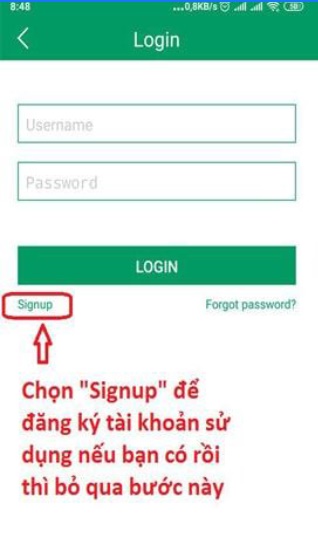
- Bước 3: Nhập thông tin cần đăng ký vào các mục tương ứng -> Nhấn signup
- Username: Nhập ID,tên bạn muốn đăng ký
- Password: Nhập mât khẩu cần đặt cho phần mềm (mật khẩu từ 6 – 32 kí tự, gồm chữ cái thường hoặc in hoa và chữ số).
- Confirm password: Xác nhận lại pass một lần nữa
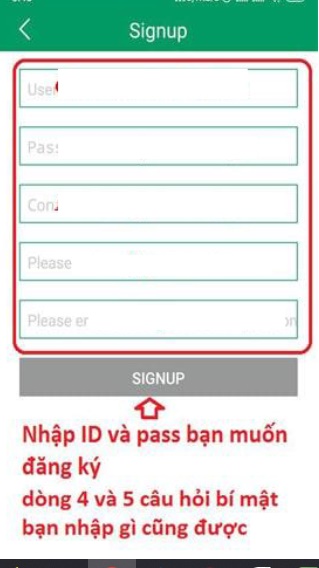
- Bước 4: Sau khi đăng ký thành công thì bạn tiến hành nhập tài khoản + mật khẩu vừa đăng ký -> Nhấn Login
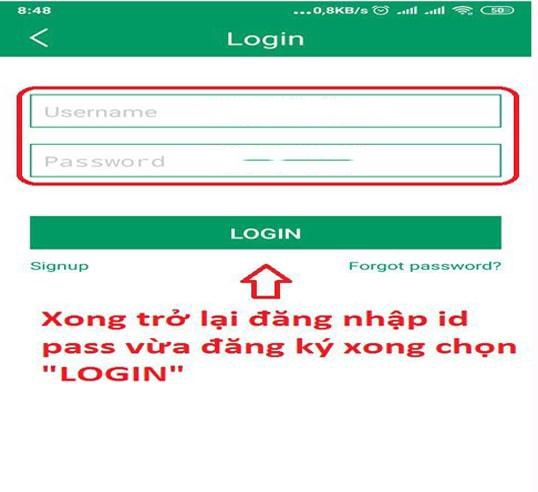
- Bước 5: Kích chọn vào mục add device
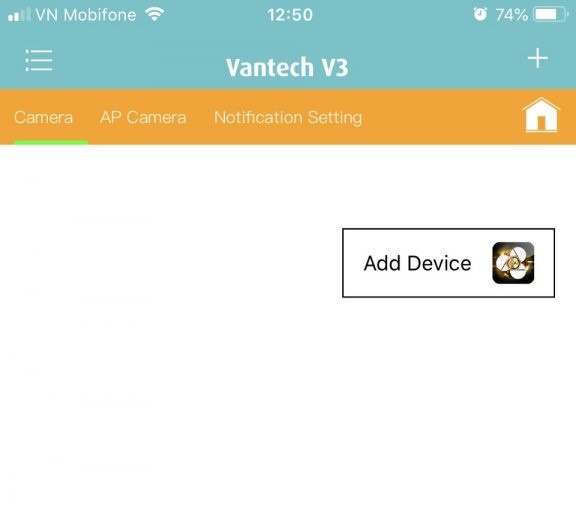
- Bước 6: Lúc này ở màn hình giao diện bạn sẽ thấy có 3 phương thức kết nối bạn có thể chọn 1 trong 3. Ở đây, Highmark Security chọn Hotspot Connection (Recommended)
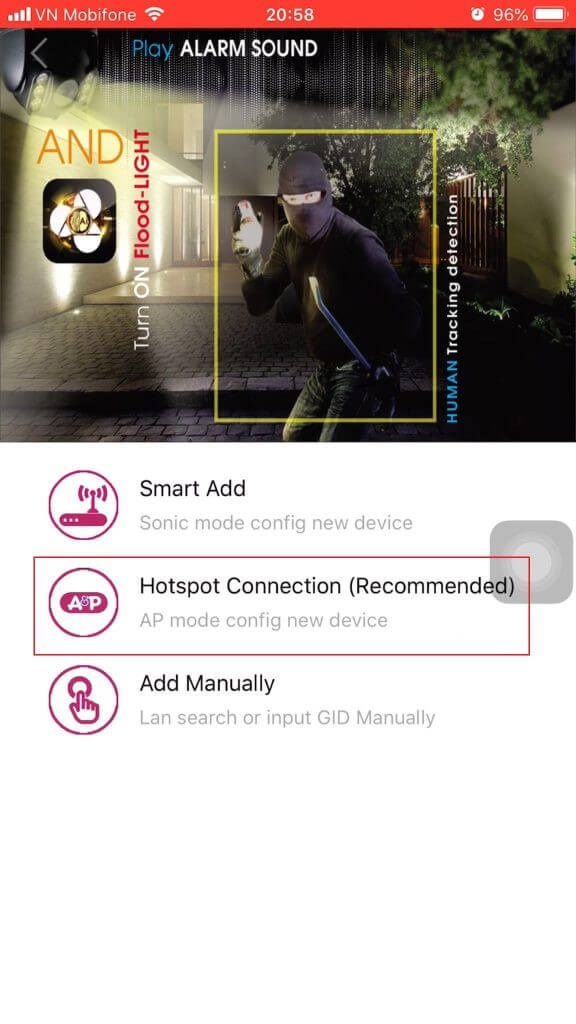
- Bước 7: Bạn nhập tên + pass wifi mà bạn đang sử dụng để kết nối camera vào -> Nhấn next
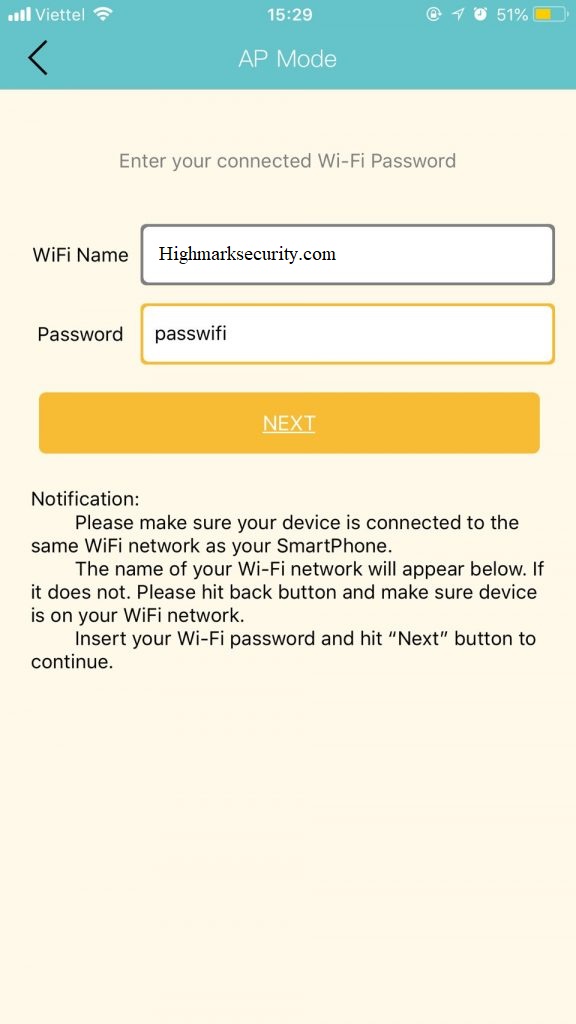
- Bước 8: Sau khi bạn đã nhập đúng tên và mật khẩu wifi, ứng dụng sẽ chuyển qua màn hình yêu cầu kết nối với wifi của camera trước khi nhấn nút Configuration. Lúc này bạn hãy thu giao diện này xuống sau đó vào mục wifi của điện thoại chọn wifi do camera phát ra
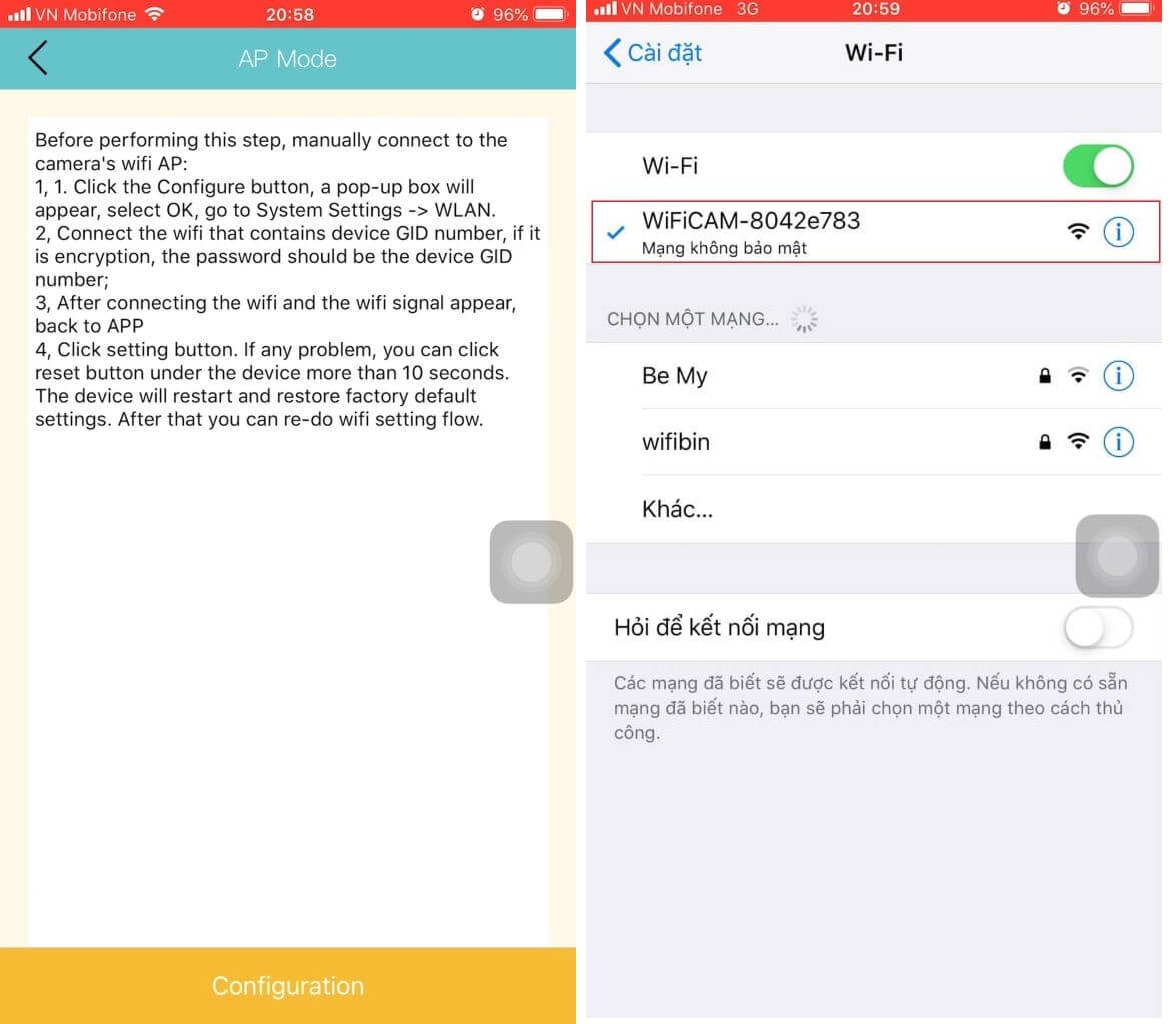
- Bước 9: Kết nối wifi của camera hoàn tất thì quay lại mục Configuration bạn tiến hành nhấn chọn Configuration -> Nhấn chọn OK.
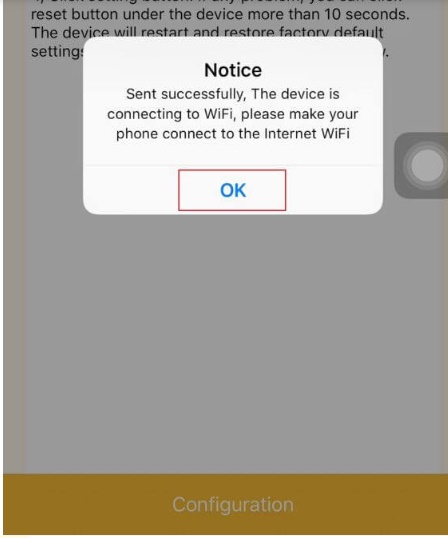
- Bước 10: Đặt tên cho camera và quay lại màn hình chính để xem camera trực tiếp
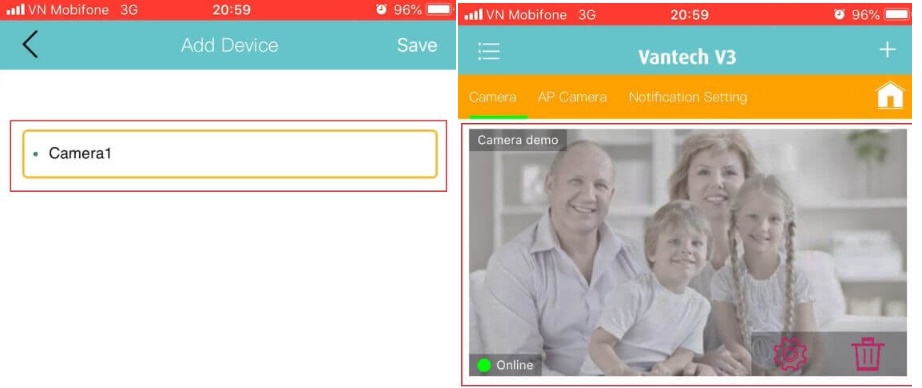
Tham khảo thêm 🌺 Cách Cài Đặt Camera Vantech Trên Điện Thoại 🌺

Hướng Dẫn Sử Dụng Camera Vantech V3
Hướng dẫn bạn chi tiết cách sử dụng camera Vantech V3 từ A-Z.
Cách Xem Lại Camera Vantech V3 Trên Điện Thoại
- Bước 1: Mở ứng dụng camera mà bạn đã cài đặt thành công ở trên điện thoại lên.
- Bước 2: Kích chọn vào camera muốn xem lại -> Nhấn chọn Video playback nếu bạn lưu bằng thẻ nhớ
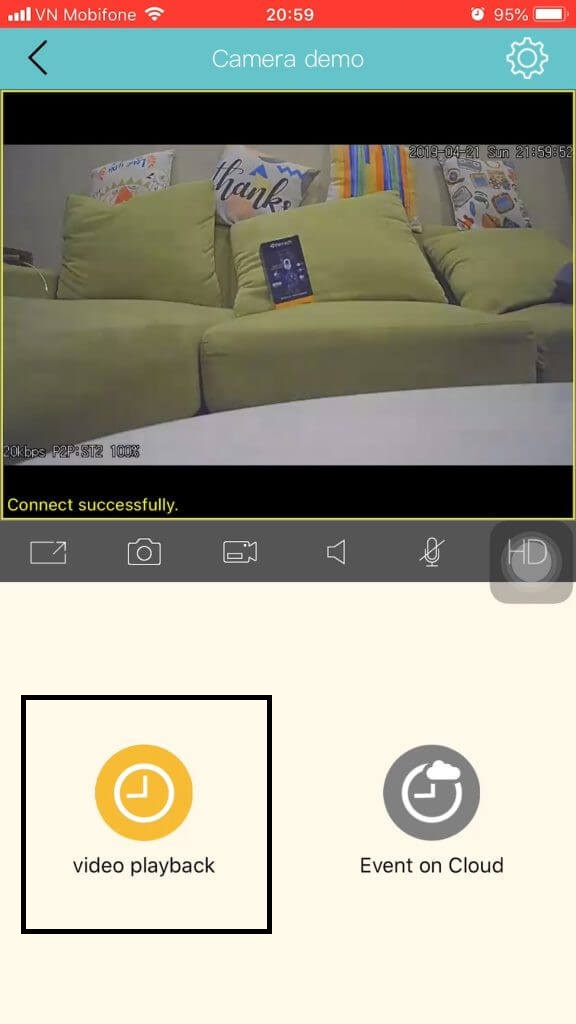
- Bước 3: Nhấn chọn thời gian kiểm tra ghi hình và xem lại.
- Xanh lá cây: Ghi hình theo lịch trình
- Cam: Ghi hình báo động
- Trắng: Không ghi hình
Hướng dẫn bạn 💌 3 Cách Xem Lại Camera Vantech 💌 [Đơn Giản Nhất]

Chia Sẻ Camera Vantech V3
Hiện tại camera Vantech V3 không hỗ trợ tính năng chia sẽ nên trường hợp bạn muốn xem ở trên điện thoại khác thì cách đơn giản nhất là bạn hãy sử dụng tài khoản chính mà bạn đã đăng ký và cài đặt cho camera để đăng nhập cho điện thoại khác với app tương tự bạn nhé.
Chia sẽ đến bạn một số hướng dẫn sử dụng về camera Vantech
- Cách Đổi Mật Khẩu Camera Vantech
- Hướng Dẫn Sử Dụng Camera Vantech Đầu Ghi Hình
- Cách Cài Đặt Camera IP Vantech 6300a, 6300b, 6300c
- Cách Format Ổ Cứng Camera Vantech
- Reset Đầu Ghi Vantech
Quên Mật Khẩu Camera Vantech V3
Hướng dẫn bạn cách lấy mật khẩu camera Vantech V3 đơn giản với các bước như sau:
- Bước 1: Mở ứng dụng camera đã cài trên điện thoại -> Nhấn vào mục quên mật khẩu của bạn?
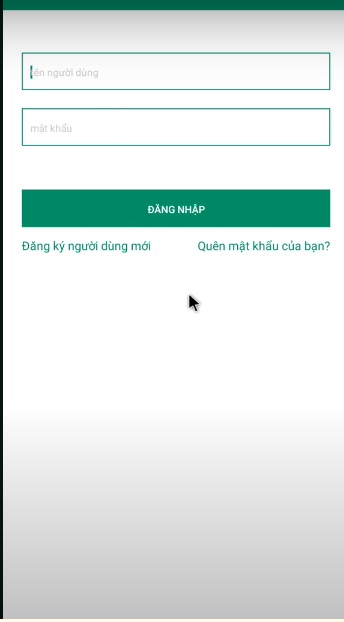
- Bước 2: Nhập tên tài khoản mà bạn đã đăng ký trước đó -> Nhấn tiếp theo
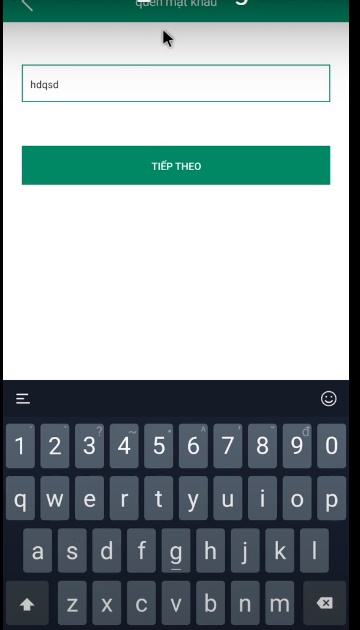
- Bước 3: Bạn điền câu trả lời của câu hỏi mà ở trong phần tạo tài khoản lúc trước bạn đã nhập vào -> Nhấn tiếp theo
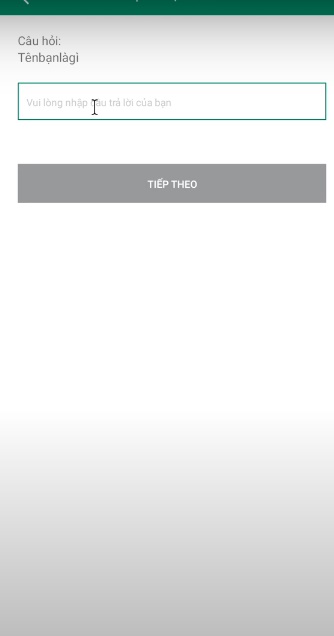
- Bước 4: Tiến hành đặt lại mật khẩu mới cho tài khoản (nhập 2 lần) -> Nhấn Lưu để hoàn tất
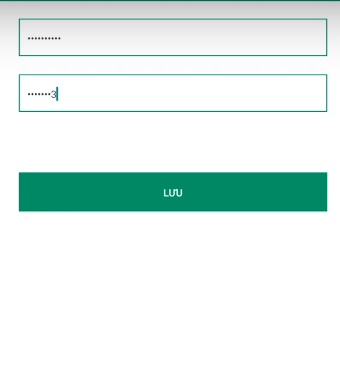
Cách Reset Camera Vantech V3
- Bước 1: Bạn cần cắm điện cho camera mà bạn cần reset
- Bước 2: Xác định vị trí của nút reset nằm ở đâu trên thân của camera
- Bước 3: Nhấn giữ nút reset trong vòng 5-10 giây sau đó thả ra là được.
Xem nhanh chi tiết 😘 Cách Reset Camera Vantech 😘

Liên Hệ Hỗ Trợ Cài Đặt Camera Vantech V3
Như vậy là HighMark Security đã hướng dẫn cài đặt xong và cũng như xem trực tiếp, xem lại hình ảnh của camera giám sát Vantech V3. Nếu bạn cần hỗ trợ gì thêm thì hãy liên hệ trực tiếp đến với chúng tôi để được tư vấn miễn phí.
